Registro da recepção da carga para despacho (passo a passo)
O transportador que ingressar cargas para serem submetidas a despacho de exportação no recinto aduaneiro deve apresentar ao depositário, além dos demais documentos exigíveis, os DANFE (documento auxiliar da Nota Fiscal Eletrônica) de todas as mercadorias carregadas no veículo.
O depositário tendo o resultado da pesagem e os DANFE em mãos, acessa a funcionalidade apropriada no Portal Único Siscomex e informa as notas fiscais das mercadorias do veículo em questão, identificação do transportador, o peso aferido e alguns outros dados. Caso não tenha havido a pesagem, o motivo deve ser informado.
Recomenda-se que o depositário utilize leitor eletrônico de código de barras para a leitura das chaves de acesso constantes dos DANFE, agilizando o procedimento e evitando erros.
Deve ser realizado um procedimento de recepção de carga para cada veículo.
Passo a passo
1 - Após o acesso ao ambiente de operações do Portal Siscomex, o usuário deve acessar o menu “exp” ou clicar no botão “Exportação” conforme indicado (marcação vermelha) na imagem abaixo:

2 - Em seguida basta acessar o menu “Carga e Trânsito >> Recepção de Carga >> Recepcionar” conforme indicado (marcação vermelha) na imagem abaixo:

O formulário para inserção dos dados será aberto.
3 - A primeira aba do formulário de recepção de carga denomina-se “Dados Gerais”:
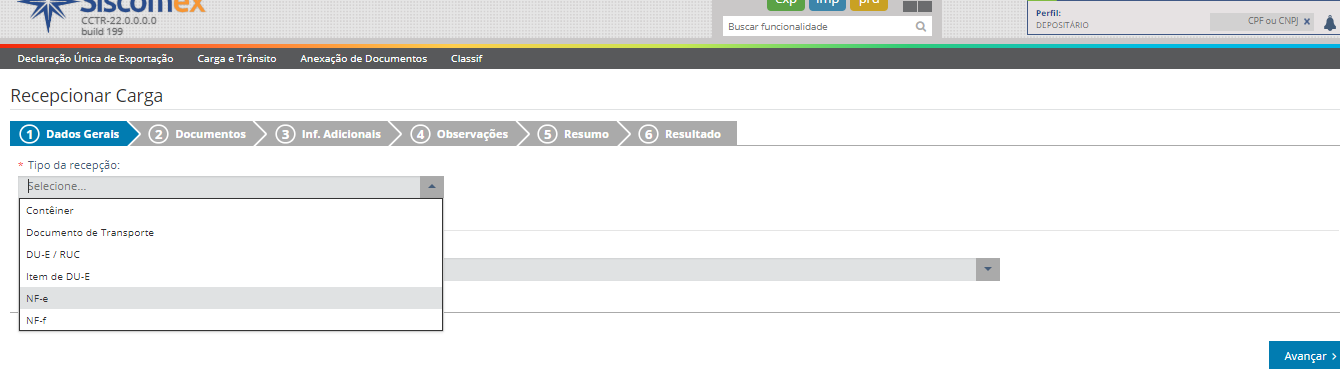
Aqui o usuário deve, no campo “Tipo da recepção”, selecionar o documento que ampara a recepção de carga.
No caso de recepção de carga para despacho, o usuário deve escolher, conforme o caso: "Documento de Transporte", no caso de exportações pelos modais terrestres cuja carga é manifestada antes do despacho (MIC-DTA, TIF-DTA ou DTAI); “NF-e” (nota fiscal eletrônica); “NF-f” (nota fiscal em formulário); ou item de DU-E (apenas nos casos permitidos na legislação para a exportação sem nota fiscal).
OBS1: A recepção por DU-E aplica-se apenas aos casos de recepção de carga já submetidas a despacho.
OBS2: a recepção por documento de transporte aplica-se também aos casos de recepção de carga já submetidas a despacho, no caso de recepção de cargas em trânsito aduaneiro.
OBS3: a recepção por item de DU-E só é possível após o registro da correspondente DU-E.
O exemplo a seguir se refere a uma recepção de carga para despacho com base em nota fiscal e item de DU-E. A recepção com base em documento de transporte é tratada em tópico específico dos manuais.
Recepção por nota fiscal ou item de DU-E
Após ter feito a opção pela recepção por nota fiscal ou item de DU-E, o usuário deve completar a aba de “dados gerais” da recepção:
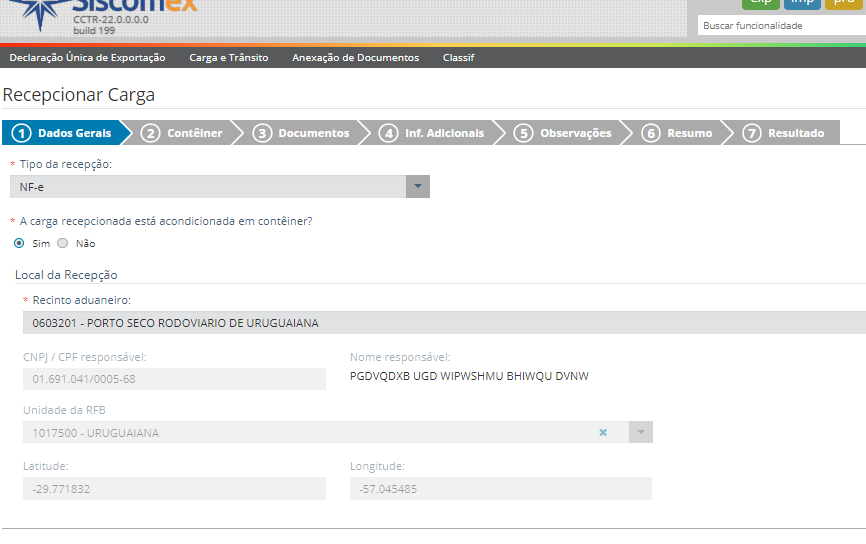
O usuário deve:
a) Indicar se a carga a ser recepcionada está acondicionada em contêiner. Se sim, algumas informações sobre o contêiner serão solicitadas em etapa posterior.
b) Indicar o local da recepção, em regra, um recinto aduaneiro. No caso de recintos, seu código já é automaticamente preenchido, assim como as demais informações cadastrais do recinto (responsável, URF, coordenadas geográficas). No caso de despacho fora de recinto, o operador portuário ou transportador internacional deve informar a URF de jurisdição, seu CNPJ e as coordenadas do local de zona primária onde está a carga.
c) Clicar no botão “Avançar”.
Dica: campos marcados com asterisco vermelho são de preenchimento obrigatório.
4 – Se a carga sendo recepcionada estiver acondicionada em contêineres (isso deve ter sido informado na aba anterior), o usuário deve informar o número, a tara e o peso aferido de cada um dos contêineres recepcionados e, ainda, os lacres que eventualmente estiverem neles aplicados.
5 - A próxima aba do formulário de recepção de carga denomina-se “Documentos”. Em suma, é onde o usuário informará as notas fiscais que ele recepcionará.

Aqui o usuário deve:
a) inserir, conforme o caso, a chave de acesso da NF-e,os dados da NF-f ou o número do item ou itens de DU-E sendo recepcionado;
b) se foi informado na etapa anterior que a carga está acondicionada em contêiner, informar em qual contêiner ou contêineres a nota fiscal ou item de DU-E está acondicionada (destacado em vermelho na figura acima) e clicar em “Adicionar”.
Atenção: se houver mais de uma nota fiscal sendo recepcionada no mesmo contêiner, isso tem que ser informado para cada uma das notas, a fim de que o sistema vincule corretamente cada DU-E a este mesmo contêiner. Por outro lado, se cada nota está vinculada a apenas um contêiner, como na figura acima, apenas esse vínculo deve ser indicado. Para conferir se a informação está correta, basta clicar no símbolo de contêiner (destacado em verde acima) e aparecerá qual contêiner está vinculado à nota fiscal.
c) após informar todas as notas fiscais ou itens de DU-E sendo recepcionados em os correspondentes contêineres, se for o caso, clicar no botão “Avançar”.
5 - A próxima aba do formulário de recepção de carga denomina-se “Inf. Adicionais”:
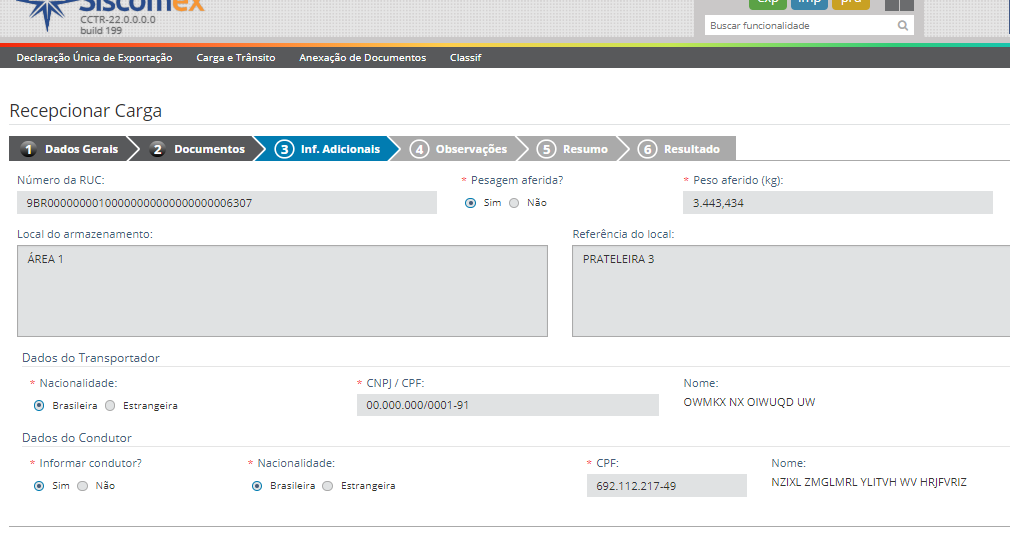
Aqui o usuário deve:
a) Informar o peso aferido.
Nota: caso a pesagem não tenha sido feita, deverá ser registrado o motivo em campo próprio. Se for carga conteinerizada, essa informação já foi prestada no passo anterior, juntamente com os dados do contêiner.
b) Identificar o transportador que conduziu as cargas até o local da recepção.
Nota: no caso de carga levada em mãos, indicar o portador, que pode, inclusive, ter sido o exportador.
c) Identificar o condutor do veículo que levou as cargas até o local da recepção (obrigatório, no caso de haver um veículo com condutor).
d) Opcionalmente, o usuário pode indicar:
- o número da RUC (se souber, o que pode facilitar no processo logístico da exportação),
- o local de armazenamento da carga. Ex: Pátio de veículos,
- o complemento do local de identificação. Ex: Box 25
e) Clicar no botão “Avançar”.
6 - A próxima aba do formulário de recepção de carga denomina-se “Observações”:

Aqui o usuário deve:
a) Indicar caso tenham sido notadas avarias.
b) Indicar caso tenham sido detectadas divergências na quantificação e/ou qualificação da carga.
c) Opcionalmente, o usuário pode registrar ainda alguma observação que entenda relevante.
d) Clicar no botão “Avançar”.
7 - A próxima aba do formulário de recepção de carga denomina-se “Resumo”. Nela o usuário pode conferir os dados informados até o momento e, não notando incorreções, clicar no botão “Concluir”.
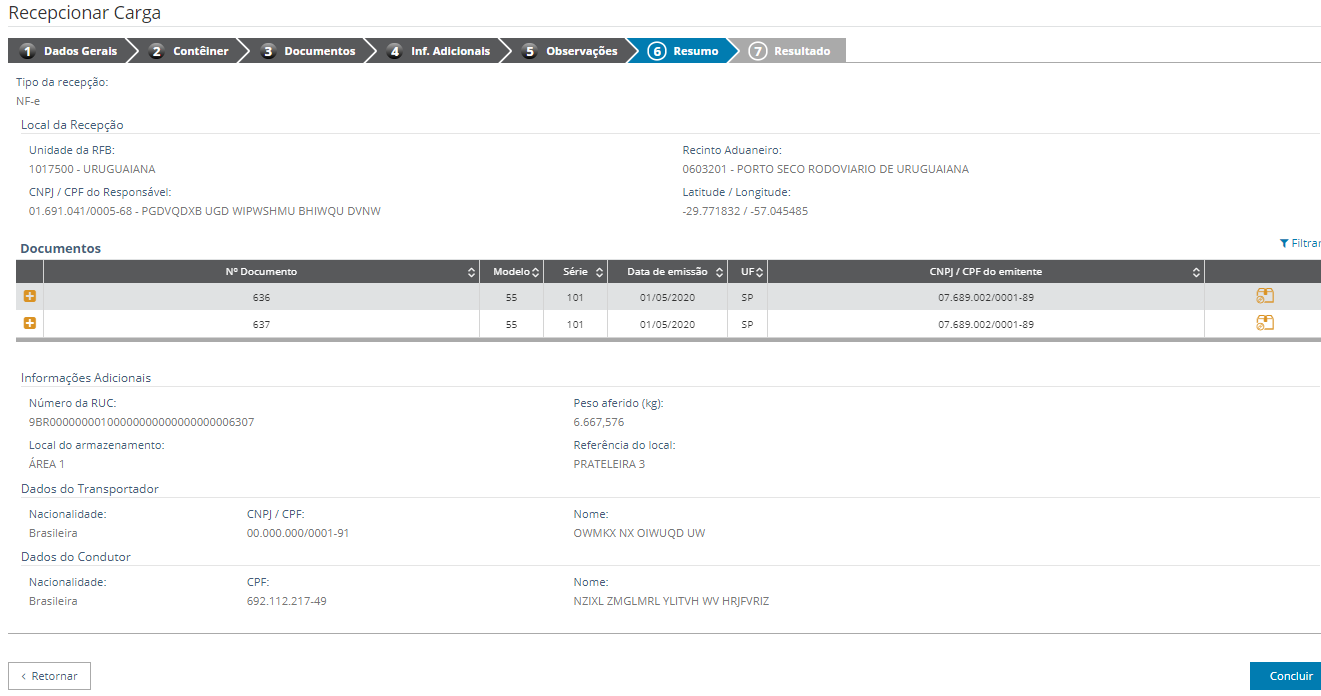
Concluído o processo, uma mensagem de sucesso será exibida. Fim do processo de recepção.
